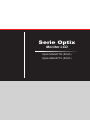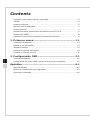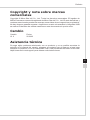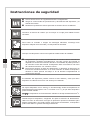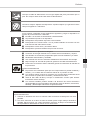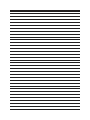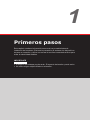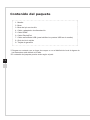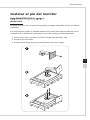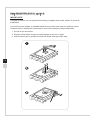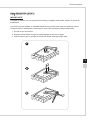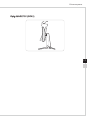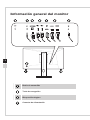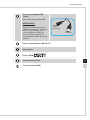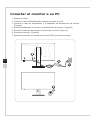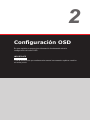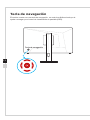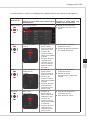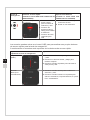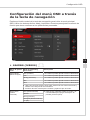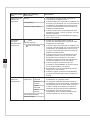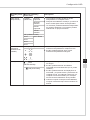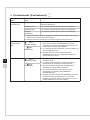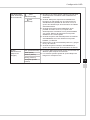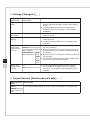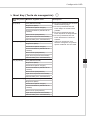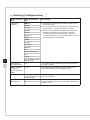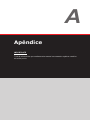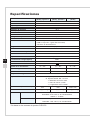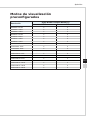MSI Optix MAG271R El manual del propietario
- Categoría
- Televisores
- Tipo
- El manual del propietario
Este manual también es adecuado para
El MSI Optix MAG271R es un monitor LCD curvo de 27 pulgadas con una resolución Full HD (1920 x 1080 píxeles) y una tasa de refresco de 144 Hz, lo que lo hace ideal para jugar a videojuegos o ver películas y vídeos de alta calidad. Su tiempo de respuesta de 1 ms y su tecnología AMD FreeSync ayudan a reducir el desenfoque de movimiento y las imágenes fantasma, mientras que su panel VA ofrece colores vivos y un alto contraste.
El MSI Optix MAG271R es un monitor LCD curvo de 27 pulgadas con una resolución Full HD (1920 x 1080 píxeles) y una tasa de refresco de 144 Hz, lo que lo hace ideal para jugar a videojuegos o ver películas y vídeos de alta calidad. Su tiempo de respuesta de 1 ms y su tecnología AMD FreeSync ayudan a reducir el desenfoque de movimiento y las imágenes fantasma, mientras que su panel VA ofrece colores vivos y un alto contraste.


































-
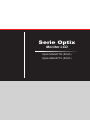 1
1
-
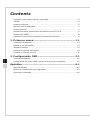 2
2
-
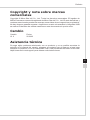 3
3
-
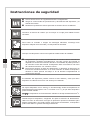 4
4
-
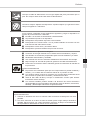 5
5
-
 6
6
-
 7
7
-
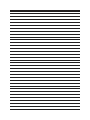 8
8
-
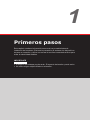 9
9
-
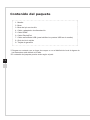 10
10
-
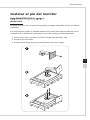 11
11
-
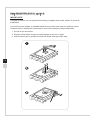 12
12
-
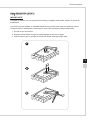 13
13
-
 14
14
-
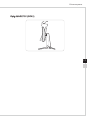 15
15
-
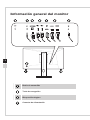 16
16
-
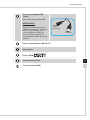 17
17
-
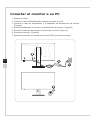 18
18
-
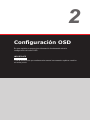 19
19
-
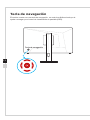 20
20
-
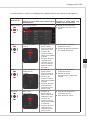 21
21
-
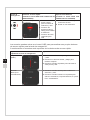 22
22
-
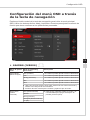 23
23
-
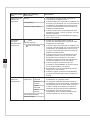 24
24
-
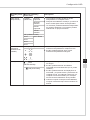 25
25
-
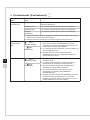 26
26
-
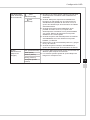 27
27
-
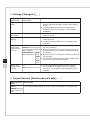 28
28
-
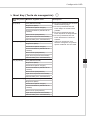 29
29
-
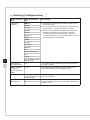 30
30
-
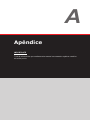 31
31
-
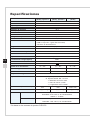 32
32
-
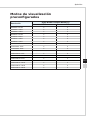 33
33
-
 34
34
MSI Optix MAG271R El manual del propietario
- Categoría
- Televisores
- Tipo
- El manual del propietario
- Este manual también es adecuado para
El MSI Optix MAG271R es un monitor LCD curvo de 27 pulgadas con una resolución Full HD (1920 x 1080 píxeles) y una tasa de refresco de 144 Hz, lo que lo hace ideal para jugar a videojuegos o ver películas y vídeos de alta calidad. Su tiempo de respuesta de 1 ms y su tecnología AMD FreeSync ayudan a reducir el desenfoque de movimiento y las imágenes fantasma, mientras que su panel VA ofrece colores vivos y un alto contraste.
Artículos relacionados
-
MSI MS-3EA21 El manual del propietario
-
MSI Optix MAG271C El manual del propietario
-
MSI MS-3CB6 El manual del propietario
-
MSI Optix MAG321CQR El manual del propietario
-
MSI Optix MAG271CQR El manual del propietario
-
MSI Optix MPG27CQ El manual del propietario
-
MSI Optix MAG322CQR El manual del propietario
-
MSI MS-3CA5 El manual del propietario
-
MSI MS-3BA0 El manual del propietario
-
MSI MS-3CB5 El manual del propietario